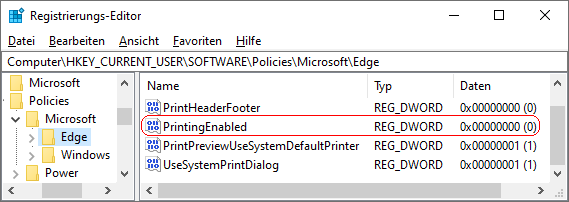|
Mit Hilfe der Funktion "Drucken" kann ein Benutzer Inhalte (z. B. Webseite, Bilder) ausdrucken bzw. als PDF-Dokument abspeichern. Durch eine Option lässt sich das Drucken auch deaktivieren / abschalten. Dies hat u.a. folgende Auswirkungen:
- Menüeintrag "Drucken" wird deaktiviert
- Menüeintrag "Drucken" im Kontextmenü wird deaktiviert
- Tastenkombination "Strg" + "P" steht nicht mehr bereit
- in Erweiterungen und in JavaScript-Anwendungen ist das Drucken deaktiviert
Ein Benutzer kann möglicherweise weiterhin über Plug-Ins drucken, die Microsoft Edge beim Drucken umgehen (z. B. Flash-Anwendungen).
So geht's:
- Starten Sie "%windir%\regedit.exe" bzw. "%windir%\regedt32.exe".
- Klicken Sie sich durch folgende Schlüssel (Ordner) hindurch:
HKEY_CURRENT_USER
Software
Policies
Microsoft
Edge
Falls die letzten Schlüssel noch nicht existieren, dann müssen Sie diese erstellen. Dazu klicken Sie mit der rechten Maustaste in das rechte Fenster. Im Kontextmenü wählen Sie "Neu" > "Schlüssel".
- Doppelklicken Sie auf den Schlüssel "PrintingEnabled".
Falls dieser Schlüssel noch nicht existiert, dann müssen Sie ihn erstellen. Dazu klicken Sie mit der rechten Maustaste in das rechte Fenster. Im Kontextmenü wählen Sie "Neu" > "DWORD-Wert" (REG_DWORD). Als Schlüsselnamen geben Sie "PrintingEnabled" ein.
- Ändern Sie den Wert ggf. auf "0" (deaktiviert).
- Die Änderungen werden ggf. erst nach einem Neustart aktiv oder wenn Sie über die Seite "" die Richtlinien neu laden.
Hinweise:
- PrintingEnabled:
0 = Die Funktion "Drucken" wird deaktiviert und steht dem Benutzer nicht mehr zur Verfügung.
1 = Die Funktion "Drucken" ist aktiviert und steht dem Benutzer jeder Zeit zur Verfügung. (Standard)
- Ändern Sie bitte nichts anderes in der Registrierungsdatei. Dies kann zur Folge haben, dass Windows und/oder Anwendungsprogramme nicht mehr richtig arbeiten.
Versionshinweis:
- Diese Einstellung gilt erst ab Microsoft Edge (Chromium) Version 77.
|